Wie kann man in Excel mehrere Werte gleichzeitig finden und ersetzen?
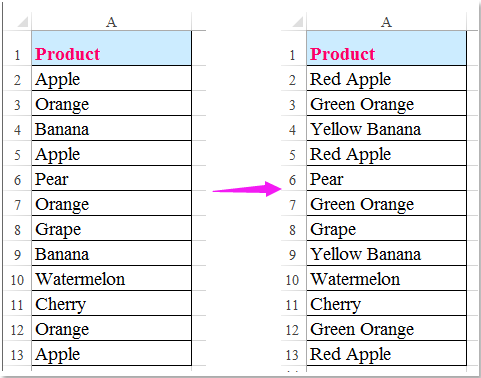
Wie wir alle wissen, kann die Funktion „Suchen und Ersetzen“ verwendet werden, um mehrere identische Zellen zu finden und durch einen bestimmten Wert zu ersetzen. Manchmal müssen Sie jedoch viele-zu-viele Ersetzungen gleichzeitig durchführen. Zum Beispiel habe ich einen Datenbereich, und jetzt möchte ich alle Äpfel durch Rote Äpfel, Orangen durch Grüne Orangen, Bananen durch Gelbe Bananen usw. ersetzen, wie im Screenshot links gezeigt. Haben Sie effektive Methoden, um diese Aufgabe in Excel auszuführen?
Mehrere Werte auf einmal mit VBA-Code finden und ersetzen
Wenn Sie es leid sind, die Werte immer wieder zu finden und zu ersetzen, kann der folgende VBA-Code Ihnen helfen, mehrere Werte auf einmal durch Ihre gewünschten Texte zu ersetzen.
1. Bitte erstellen Sie Ihre Bedingungen, die Sie verwenden möchten und die die ursprünglichen Werte und neuen Werte enthalten. Siehe Screenshot:
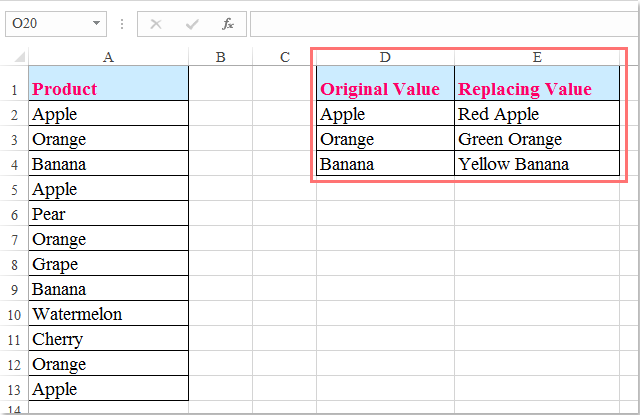
2. Drücken Sie dann die Tasten „ALT“ + „F11“, um das Fenster „Microsoft Visual Basic for Applications“ zu öffnen.
3. Klicken Sie auf „Einfügen“ > „Modul“ und fügen Sie den folgenden Code in das Modulfenster ein.
VBA-Code: Mehrere Werte auf einmal finden und ersetzen
Sub MultiFindNReplace()
'Updateby Extendoffice
Dim Rng As Range
Dim InputRng As Range, ReplaceRng As Range
xTitleId = "KutoolsforExcel"
Set InputRng = Application.Selection
Set InputRng = Application.InputBox("Original Range ", xTitleId, InputRng.Address, Type:=8)
Set ReplaceRng = Application.InputBox("Replace Range :", xTitleId, Type:=8)
Application.ScreenUpdating = False
For Each Rng In ReplaceRng.Columns(1).Cells
InputRng.Replace what:=Rng.Value, replacement:=Rng.Offset(0, 1).Value
Next
Application.ScreenUpdating = True
End Sub
4. Drücken Sie dann die Taste „F5“, um diesen Code auszuführen. Geben Sie im erscheinenden Eingabefenster den Datenbereich an, in dem Sie die Werte durch neue ersetzen möchten.
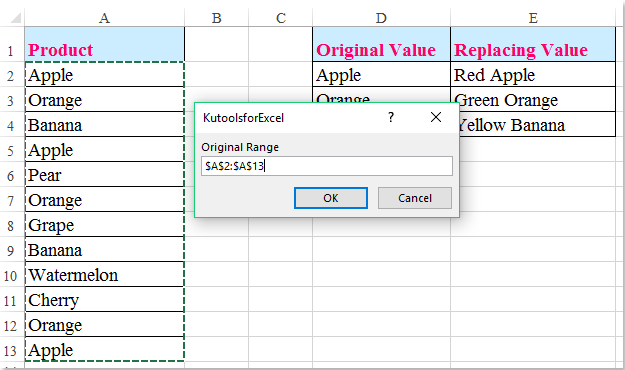
5. Klicken Sie auf „OK“. Ein weiteres Eingabefenster wird angezeigt, das Sie daran erinnert, die Kriterien auszuwählen, die Sie in Schritt 1 erstellt haben. Siehe Screenshot:

6. Klicken Sie dann auf „OK“. Alle angegebenen Werte wurden wie gefordert durch die neuen ersetzt.

Verwandte Artikel:
Wie findet und ersetzt man spezifischen Text in Textfeldern?
Wie findet und ersetzt man Text in Diagrammtiteln in Excel?
Wie findet und ersetzt man Text innerhalb von Kommentaren in Excel?
Wie ändert man mehrere Hyperlink-Pfade auf einmal in Excel?
Die besten Produktivitätstools für das Büro
Stärken Sie Ihre Excel-Fähigkeiten mit Kutools für Excel und genießen Sie Effizienz wie nie zuvor. Kutools für Excel bietet mehr als300 erweiterte Funktionen, um die Produktivität zu steigern und Zeit zu sparen. Klicken Sie hier, um die Funktion zu erhalten, die Sie am meisten benötigen...
Office Tab bringt die Tab-Oberfläche in Office und macht Ihre Arbeit wesentlich einfacher
- Aktivieren Sie die Tabulator-Bearbeitung und das Lesen in Word, Excel, PowerPoint, Publisher, Access, Visio und Project.
- Öffnen und erstellen Sie mehrere Dokumente in neuen Tabs innerhalb desselben Fensters, statt in neuen Einzelfenstern.
- Steigert Ihre Produktivität um50 % und reduziert hunderte Mausklicks täglich!
Alle Kutools-Add-Ins. Ein Installationspaket
Das Kutools for Office-Paket bündelt Add-Ins für Excel, Word, Outlook & PowerPoint sowie Office Tab Pro und ist ideal für Teams, die mit mehreren Office-Anwendungen arbeiten.
- All-in-One-Paket — Add-Ins für Excel, Word, Outlook & PowerPoint + Office Tab Pro
- Ein Installationspaket, eine Lizenz — in wenigen Minuten einsatzbereit (MSI-kompatibel)
- Besser gemeinsam — optimierte Produktivität in allen Office-Anwendungen
- 30 Tage kostenlos testen — keine Registrierung, keine Kreditkarte erforderlich
- Bestes Preis-Leistungs-Verhältnis — günstiger als Einzelkauf der Add-Ins